Google浏览器下载时如何避免下载文件因文件夹权限不足无法下载
来源:chrome官网2025-07-18
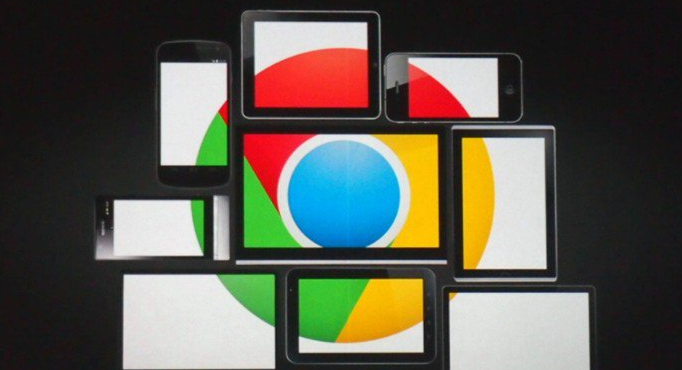
一、检查与调整文件夹权限
1. 设置默认下载文件夹权限:在电脑上找到Chrome浏览器默认的下载文件夹,右键点击该文件夹,选择“属性”,在“安全”选项卡中,为当前用户或所有用户设置“完全控制”的权限,然后点击“确定”。若默认下载路径是某个移动设备或外部存储设备,而该设备当前未连接或不可访问,就会导致下载文件夹无法访问。可根据实际情况,将默认下载位置更改为本地硬盘上的一个固定目录,如“C:\\Users\\[你的用户名]\\Downloads”。
2. 更改下载路径:如果当前下载路径存在权限问题或空间不足,可以在Chrome的设置中更改下载路径。点击右上角的三个点图标,选择“设置”,然后在左侧菜单中选择“高级”。向下滚动到“下载”部分,点击“更改”按钮,选择一个有足够空间且可写的目录作为新的下载位置。
二、以管理员身份运行浏览器
在Windows系统中,右键点击谷歌浏览器的快捷方式,选择“以管理员身份运行”,看是否能正常下载。若可以,可能是用户账户的权限设置存在问题,需要调整用户权限或更换具有更高权限的账户进行下载。
三、检查杀毒软件或防火墙设置
某些杀毒软件或防火墙可能会将下载文件夹视为危险区域而进行限制访问。可暂时关闭杀毒软件或防火墙,然后再次尝试访问下载文件夹。若关闭后能够正常访问,可在杀毒软件或防火墙的设置中,将下载文件夹添加到白名单或信任列表中,同时调整相关的安全策略,使其不再阻止对下载文件夹的访问。
四、其他辅助方法
1. 切换隐身模式:将Google Chrome切换到隐身模式,看看是否可以下载该文件。在Chrome浏览器中打开一个新标签,点击三点菜单图标并选择新隐身窗口选项。进入隐身模式后,尝试再次下载文件。
2. 更改下载方式:右键单击下载链接并选择“另存为”选项,而不是单击网站提供的“下载”按钮。
3. 清理浏览器缓存和临时文件:浏览器缓存和临时文件可能会导致下载文件夹出现异常。点击右上角的三个点,选择“更多工具”,再点击“清除浏览数据”。在弹出的窗口中,选择要清除的数据类型,如缓存、Cookie等,然后点击“清除数据”。清除缓存后,关闭并重新打开浏览器,再次尝试访问下载文件夹。
合理清理缓存提升浏览器响应速度。本文指导Chrome浏览器缓存清理步骤和自动化设置,帮助用户保持浏览流畅。
2025-07-18
推荐多款优质Chrome浏览器视频播放器插件,提升视频播放体验和功能实用性。
2025-07-09
分享关闭谷歌浏览器插件后台运行的方法,减少资源占用,提升浏览器性能和系统流畅度。
2025-07-11
谷歌浏览器支持通过插件实现网页下载链接一键保存至指定本地目录,提升下载操作便捷性。
2025-07-09
本文详细讲解谷歌浏览器密码管理的自动保存功能,帮助用户安全便捷地存储和管理各类账号密码,提升登录效率和隐私保护。操作步骤清晰,适合各类用户参考。
2025-07-18
Chrome浏览器下载完打不开文件如何解决?分析常见原因并提供实用修复方案。
2025-07-13
Chrome浏览器下载任务自动暂停后,可以通过调整设置解除限制。本文详解解除方法,帮助用户恢复下载进度,确保任务顺利完成。
2025-07-16
插件频繁崩溃怎么办?本文提供多种排查与修复方法,助你找出谷歌浏览器插件不稳定的原因并提升运行稳定性。
2025-07-15
介绍谷歌浏览器下载任务日志监控及异常报警的完整流程,提升下载管理的安全性与及时响应能力。
2025-07-09
网络连接不稳定会影响浏览体验。本文汇总google浏览器网络连接问题的常见原因和解决方法,保障稳定上网。
2025-07-13
教程 指南 问答 专题
如何在Mac上更新Chrome
2022-06-12
在Ubuntu上安装Chrome的最佳方式
2022-05-31
Windows10系统安装chrome浏览器教程
2022-08-26
电脑上安装不了谷歌浏览器怎么回事
2023-03-30
如何处理 Chrome 中“可能很危险”的下载提示?
2022-05-31
如何在Mac上安装谷歌浏览器
2022-12-22
谷歌浏览器怎么下载b站视频
2023-01-28
如何在 Android TV 上安装谷歌浏览器?
2022-05-31
如何在Ubuntu 22.04 Jammy Jellyfish上安装Google Chrome?
2022-05-31
在PC或Mac上加速Google Chrome的10种方法
2022-06-13

